PowerPoint
Hoe kun je lettertypen door de hele presentatie vervangen?
In PowerPoint kun je eenvoudig een lettertype door je hele presentatie vervangen zonder dat je elke dia handmatig hoeft aan te passen. Dit is handig als je bijvoorbeeld een consistente look wilt creëren of als je een lettertype wilt vervangen door een beter leesbaar of moderner alternatief.
Stappen om lettertypen te vervangen
- Open de presentatie: Zorg dat je de PowerPoint-presentatie opent waarin je de lettertypen wilt vervangen.
- Ga naar het tabblad ‘Start’: Klik op het tabblad ‘Start’ in de bovenste balk van PowerPoint.
- Open de vervangfunctie: In de groep ‘Bewerken’ aan de rechterkant van de balk zie je de knop ‘Vervangen’. Klik op het kleine pijltje naast ‘Vervangen’ om meer opties te zien.
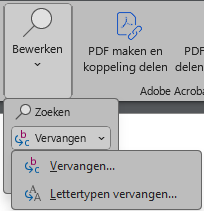
- Selecteer ‘Lettertype vervangen’: In het uitklapmenu dat verschijnt, klik je op ‘Lettertype vervangen…’. Dit opent een nieuw venster waarin je de lettertypen kunt vervangen.
- Kies het te vervangen lettertype: In het venster ‘Lettertype vervangen’, zie je twee dropdown-menu’s. In het eerste menu kies je het lettertype dat je wilt vervangen.
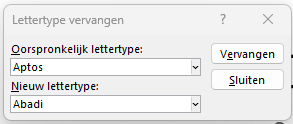
- Kies het nieuwe lettertype: In het tweede dropdown-menu kies je het nieuwe lettertype dat je in de hele presentatie wilt toepassen.
- Vervang het lettertype: Klik op ‘Vervangen’ om het gekozen lettertype door je hele presentatie te vervangen. PowerPoint vervangt automatisch het oude lettertype door het nieuwe op alle dia’s.
- Controleer het resultaat: Loop door je presentatie om te controleren of alle lettertypen correct zijn vervangen en of de nieuwe opmaak naar wens is.
Tips
- Consistentie in ontwerp: Het gebruik van een consistent lettertype door je hele presentatie zorgt voor een professionele uitstraling. Zorg ervoor dat je lettertype goed leesbaar is en past bij het thema van je presentatie.
- Pas op met speciale lettertypes: Als je een speciaal of uniek lettertype gebruikt, zorg er dan voor dat dit lettertype op alle apparaten wordt ondersteund waar de presentatie op wordt weergegeven.
- Voorvertoning: Sommige lettertypes kunnen er anders uitzien dan verwacht. Controleer altijd de gehele presentatie om er zeker van te zijn dat het nieuwe lettertype goed werkt met je inhoud en opmaak.
Met deze eenvoudige stappen kun je snel en efficiënt lettertypen vervangen in je PowerPoint-presentatie, wat je veel tijd bespaart en zorgt voor een consistente look!
Meer handige tips in PowerPoint? Klik hier
